Инсталирајте Питхон
Треба да инсталирате најновију верзију Питхон на вашем систему да започнете са Пони ОРМ. Посетите званичну веб страницу Питхона и Преузимање брзо притиском на жуто дугме.
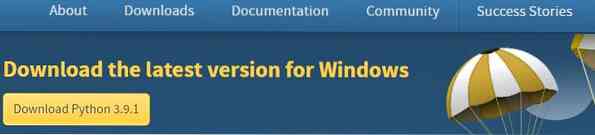
Трцати преузета датотека као Администратор из директоријума и искочиће следећи прозор. Квачица поља за потврду и кликни на плавом истакнуто Инсталирајте одмах текст за наставак инсталације Питхона.

Питхон ће се брзо инсталирати. Затворите прозор за подешавање да бисте наставили даље.
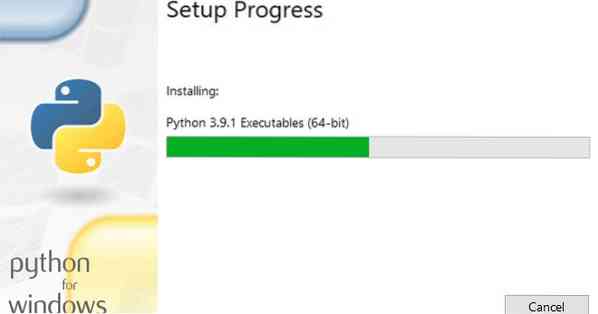
Отвори командна линија са траке за претрагу и покрените доњу наредбу:

Покушајте да инсталирате Пони директоријум помоћу наредбе пип у командној линији као:
Ако пронађете грешку која показује да пакет пип није препознат, то значи да променљиве околине нису постављене за пакет пип.
Подесите променљиве окружења
У траку за претрагу откуцајте Питхон. Појавиће се листа апликација и датотека повезаних са Питхоном. Десни клик на главном Питхон апликацију и изаберите Отворите локацију датотеке. Бићете преусмерени до фасцикле у којој се налазио ваш новоинсталирани Питхон, као што је приказано доле. Можете двапут да кликнете на њега да бисте проверили инсталирану верзију Питхона на вашем систему.
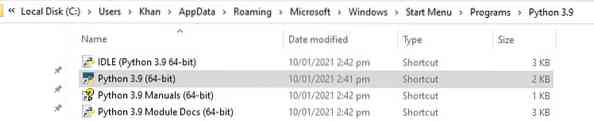
Изаберите Питхон 3.9 главна датотека, десни клик на њему и изаберите Отворите локацију датотеке. Отвориће се следећа нова фасцикла. Кликните на пут, изаберите и копија пуни пут, као што је приказано на врху слике.
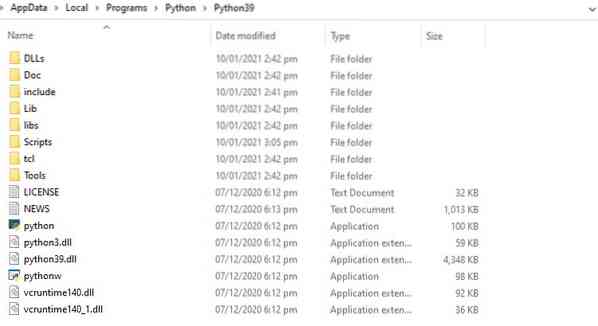
Идите на Виндовс траку за претрагу у доњем десном углу радне површине и откуцајте Уредите променљиве системског окружења. Кликните услужни програм да бисте га отворили.

Приказаће се доњи прозор под називом Својства система. Кликните на Променљива околина дугме.
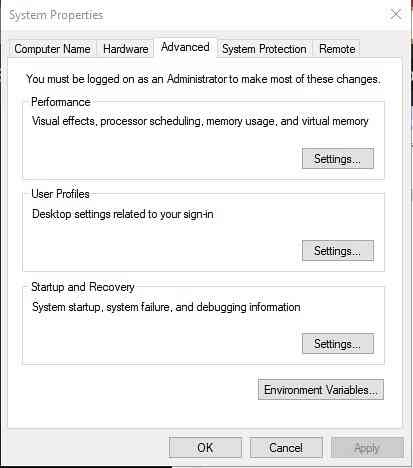
Испод 'Корисничке променљиве' картицу, изаберите Пут, и тапните на Уредити дугме.
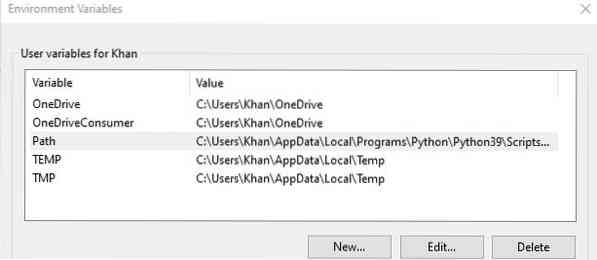
Отвориће се нови прозор. Додирните Нова дугме, паста копирану путању и кликните на У реду дугме за наставак.
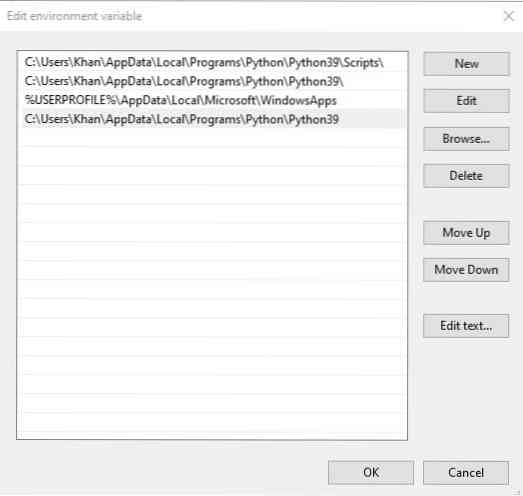
Испод Системске променљиве картицу, изаберите Пут и тапните на Уредити дугме.
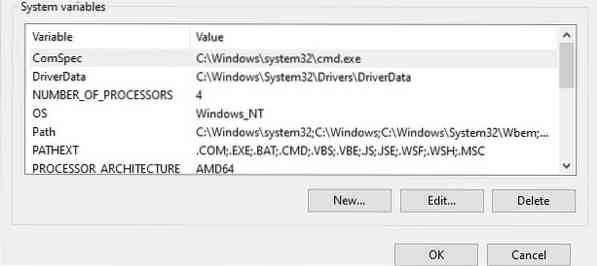
Додирните Нова дугме, паста копирану путању и тапните на У реду дугме за наставак.
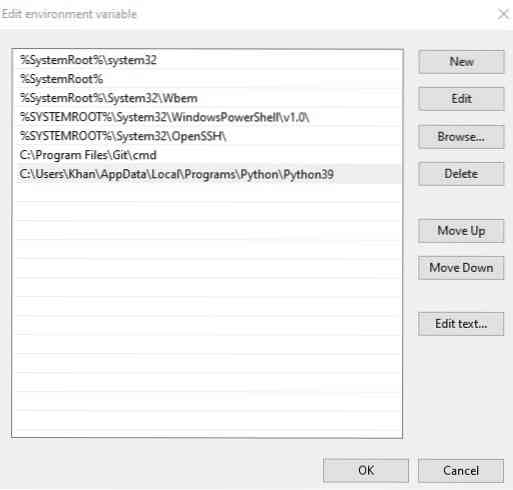
Сада када покренете наредбу питхон у командној линији, видећете најновију верзију питхона и променљиве окружења које сте успешно поставили за Питхон.

Ако желиш да постављена променљива стазе за пип и пони такође, мораћете копија локација оба и паста то на пут „Корисничка променљива“ таб. Сада у командној линији можете видети да пип пакет успешно ради.
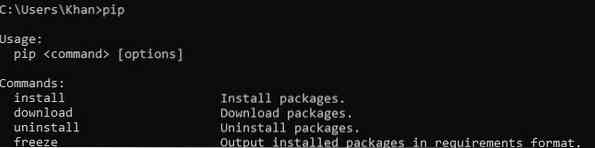
Инсталирајте Пони ОРМ
У командној линији испробајте следећу пип наредбу да бисте инсталирали Пони на систем:
>> пип инсталирај понија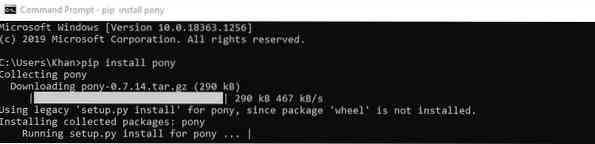
Обавезно надоградите пип да бисте инсталирали све пакете у директоријум Пони. Користите ову команду за надоградњу:
>> пип инсталл-надоградња пип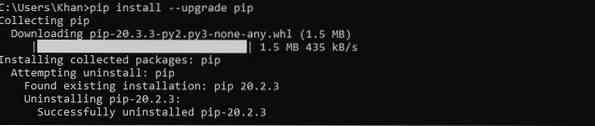
Поново, покушавам инсталацијску наредбу за Пони:
>> пип инсталирај понија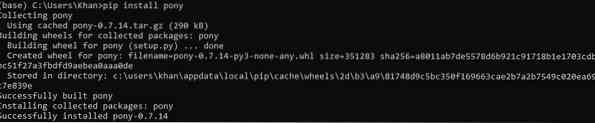
Сада морате инсталирати неке додатне пакете за рад на Пони-у. Пре свега, покушајте инсталирај било који база података треба да радиш заједно са Понијем. Не морате да конфигуришете било коју другу базу података када радите са СКЛите база података. Ако желите да испробате другу базу података, требало би да инсталирате подударање управљачки програм базе података са званичне веб странице Пони. Инсталирао сам МиСКЛ користећи МиСКЛ управљачки програм. Ево наредбе за инсталирање базе података:
>> пип инсталирај мискл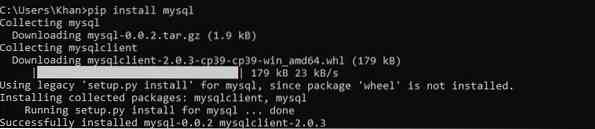
Увоз ОРМ пакета
Отвори свој Питхон интерпретер за почетак са Пони ОРМ. Користимо Висуал Студио Цоде Апп. Увезите ОРМ пакет помоћу директорија Пони користећи било који од следећих израза:
>> од понија.орм импорт *>> од пони импорт орм

Направите објекат базе података
Ентитети се додају у базу података Понија. Због тога прво морамо да изградимо базу података објект. У едитору за Питхон откуцајте:
>> дб = База података ()
Дефинишите ентитете
Ради наше удобности морамо да направимо две класе. Постоје две особине класе Особа: име и старост, а аутомобил има параметре: марка и модел, као што је приказано доле:
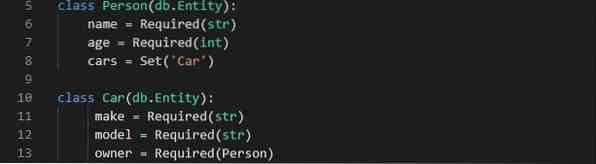
Везивање базе података
Ако желите повезати наведене ентитете са вашом базом података, у свом коду морате користити доњу функцију везивања. У провајдер атрибут, можете пружити било коју базу података коју користите. Ако је у меморији база података је успостављен, заменити базу података.склите са ': мемори:'
За СКЛите употребу:
>> дб.бинд (под условом = 'дбнаме', филенаме = 'база података.склите ', цреате_дб = Тачно)За МиСКЛ, ПостгреСКЛ, Орацле и ЦоцкроацхДБ користите:
>> дб.бинд (под условом = 'дбнаме', усер = ", пассворд =", хост = ", датабасе =")
Мапирање ентитета у табеле базе података
Морамо да позовемо генерирање мапирање () функција помоћу дб објект. Аргумент цреате_таблес = Тачно значи да ако табела још не постоји, онда се за њихово креирање може користити наредба ЦРЕАТЕ ТАБЛЕ.

Укључите режим отклањања грешака
У ту сврху откуцајте доњу изјаву:
>> сет_скл_дебуг (тачно)
Направите ентитетне објекте
Морамо да стварати предмете за обе класе док прослеђује вредности аргументима и сачува промене помоћу функције цоммит ().

ДБ Сессион
База података комуникација може се извршити унутар сесије базе података користећи Пони у апликацији. Методе које дуго комуницирају са базом података морају бити упаковане у дб_сессион () декоратер.
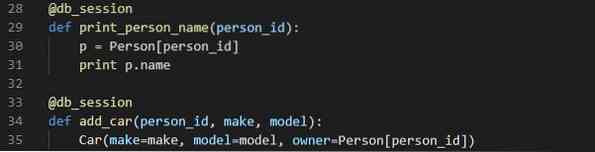
Можете користити дб_сессион () као контекст менаџер него декоратер.

Напишите упите
Покушајте са неким упитима да бисте добили информације. У свом упиту можете да користите слице-оператор [:] и фор-лооп. Испробајте било коју од наредби у интерактивном режиму.

Набавите предмете
Објекте можете добити помоћу примарних индекса.
Закључак
Надамо се да сте успешно решили све проблеме док сте користили Пони ОРМ користећи ово упутство.
 Phenquestions
Phenquestions


